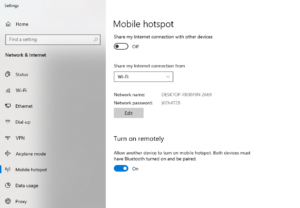Как да деинсталирам Microsoft edge в Windows 10
Е, какво правите, ако искате да деинсталирате напълно Microsoft Edge от Windows 10? Ако имате Windows 10 версия 1803 или по-нова, всъщност можете напълно да деинсталирате новия Microsoft Edge (базиран на Chromium). Нека да разгледаме какво трябва да направите. В тази статия ще говорим за това как да деинсталирате Microsoft edge в Windows 10.
Как да деинсталирам Microsoft edge в Windows 10
- Първо трябва да намерите коя версия на Microsoft Edge имате. Ако искате да направите това, трябва да отворите нов прозорец на браузъра в Edge и да поставите следното в адресната лента: edge: // настройки / помощ В този пример номерът на версията на Edge всъщност е 83.0.478.64
- След това изрежете и поставете този адрес: C: Program Files (x86) Microsoft Edge Application 83.0.478.64 Installer и във вашия Windows Explorer. Всеки и всичко зависи от това коя версия на Edge използвате, заменете 83.0.478.64 с какъвто и да е номерът на вашата версия в Edge.
- Задръж Shift и след това щракнете с десния бутон на мишката някъде в папката и изберете Отворете прозореца на командния ред тук.
- Сега в командния ред, изрежете и след това поставете следната команда и натиснете Enter:
setup.exe–Деинсталиране –системно ниво –вербозно регистриране –принудително деинсталиране

android pay на вкоренено устройство
След това тази команда ще деинсталира новия Microsoft Edge (базиран на Chromium) на Windows 10. Наследеният Microsoft Edge ще остане и на вашия компютър с Windows 10. Винаги можете да се върнете обратно Настройки> Приложения> Приложения и функции за да проверите дали новият Microsoft Edge е деинсталиран.
Освен това
Ако не сте деинсталирали напълно Microsoft Edge в Windows 10, всъщност има още една стъпка, която трябва да завършите. Ако искате да избегнете преинсталирането на новия браузър Edge чрез Windows Update. Всъщност има редакция, която трябва да се направи в системния регистър на Windows.
Microsoft дава Blocker Toolkit, за да се справи с тази редакция на системния регистър, така че вие, момчета, не трябва да се притеснявате и за неволна грешка. Block Toolkit блокира Windows 10 да преинсталира новия Microsoft Edge чрез Windows Update. Blocker Toolkit не избягва потребителите да инсталират ръчно Edge от интернет или да го инсталират и от външно устройство.
Деинсталирайте Microsoft Edge като всяка друга програма
- Докоснете клавиша на Windows
- След това въведете Ръб, край
- Докоснете с десен бутон Microsoft Edge
- Избирам Деинсталирайте и след това потвърдете решението си, за да деинсталирате

- Сега изчакайте компютърът ви да изтрие браузъра Microsoft Edge
- Най-накрая рестартирайте вашия компютър
Забележка: Когато този типичен процес на деинсталиране всъщност е малко по-бърз, остатъчните файлове все още ще останат. Въпреки това, те не заемат много дисково пространство сами, повтарянето на процеса заедно с други програми в крайна сметка ще накара остатъчните файлове да се добавят с течение на времето и също така ще заемат ценно дисково пространство.
Заключение
Добре, това беше всичко Хора! Надявам се, че харесвате тази статия за деинсталиране на Microsoft edge и също ще намерите полезна за вас. Изпратете ни отзивите си за него. Също така, ако имате други въпроси и въпроси, свързани с тази статия. След това ни уведомете в раздела за коментари по-долу. Ще се свържем с вас скоро.
itype exe какво е това
Приятен ден!
Вижте също: Как да коригирам Windows 10 Bluetooth не работи